5.3.2 保护工作表
2025年10月13日
5.3.2 保护工作表
保护工作表可以在打开Excel文件后进行浏览,但不能修改、编辑其中的内容,或者通过设置,使其他用户有限度地编辑格式或内容。
(1)保护工作表的具体操作步骤如下:
 选择要保护的工作表。
选择要保护的工作表。
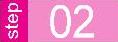 单击【工具】菜单→【保护】→【保护工作表】命令,打开【保护工作表】对话框,如图5-24所示。
单击【工具】菜单→【保护】→【保护工作表】命令,打开【保护工作表】对话框,如图5-24所示。
 选中【保护工作表及锁定的单元格内容】复选框。
选中【保护工作表及锁定的单元格内容】复选框。
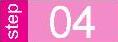 在【取消工作表保护时使用的密码】文本框中输入密码。
在【取消工作表保护时使用的密码】文本框中输入密码。
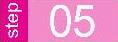 在【允许此工作表的所有用户进行】列表框中,选择允许用户所用的选项。
在【允许此工作表的所有用户进行】列表框中,选择允许用户所用的选项。
 单击【确定】按钮,打开【确认密码】对话框,如图5-25所示。
单击【确定】按钮,打开【确认密码】对话框,如图5-25所示。
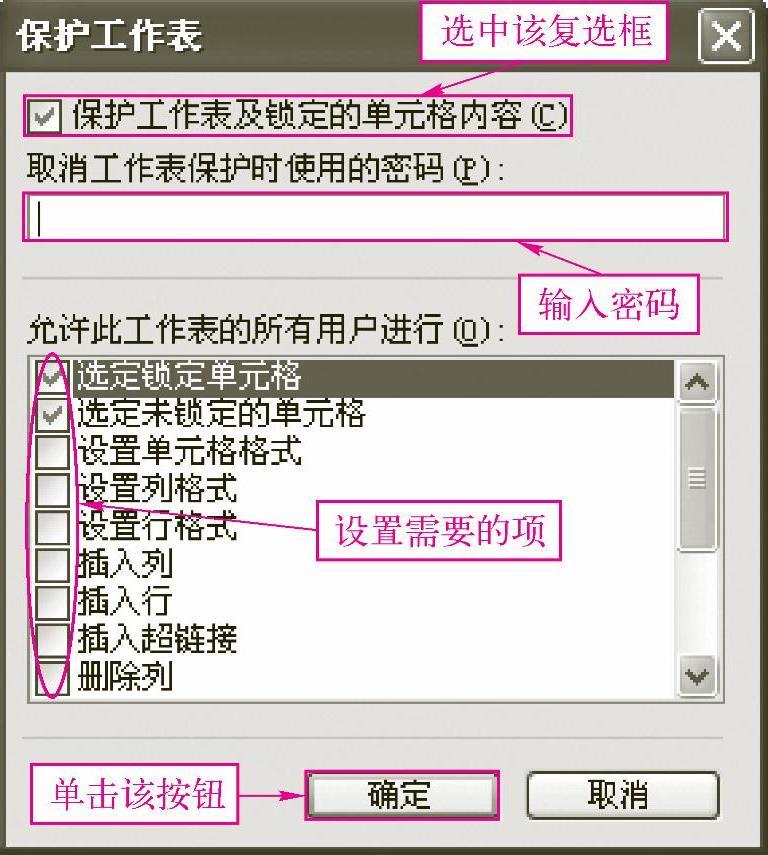
图5-24 【保护工作表】对话框
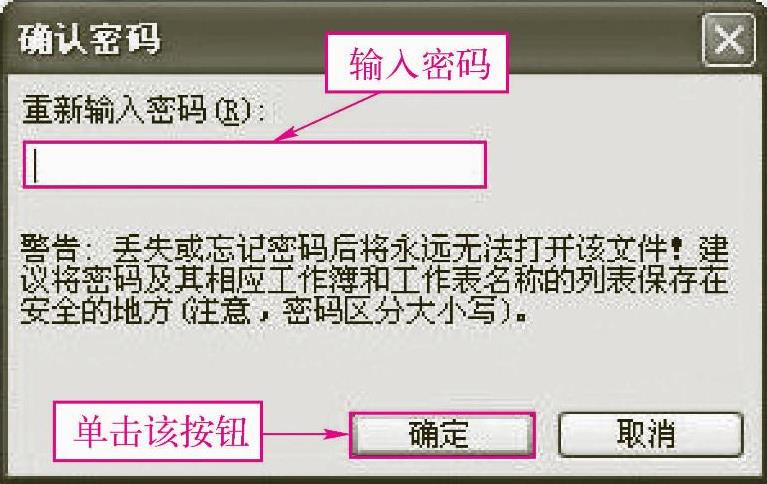
图5-25 保护工作表【确认密码】对话框
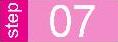 再次输入密码。
再次输入密码。
 单击【确定】按钮。
单击【确定】按钮。
(2)撤销工作表保护的具体操作步骤如下:
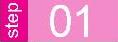 选择要撤销保护的工作表。
选择要撤销保护的工作表。
 单击【工具】菜单→【保护】→【撤销工作表保护】命令,打开【撤销工作表保护】对话框,如图5-26所示。
单击【工具】菜单→【保护】→【撤销工作表保护】命令,打开【撤销工作表保护】对话框,如图5-26所示。
 在【密码】文本框中输入密码。
在【密码】文本框中输入密码。
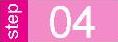 单击【确定】按钮。
单击【确定】按钮。

图5-26 【撤销工作表保护】对话框
